Всем привет! Сегодня я расскажу вам, как подключить AirPods к Андроид смартфону. И сразу же отвечу на вопрос – а можно ли это сделать? – да они спокойно подключаются ко всем современным телефонам. Проблемы могут возникнуть только на очень старых смартфонах 7-10-ти летней давности. Хотя и на таким аппаратах мне удавалось подключить яблочные ушки.
Инструкция
Итак, давайте посмотрим, как подключить AirPods к телефону с Android системой. Причем не важно какой именно у вас смартфон (Xiaomi, Huawei, Oppo, OnePlus, Redmi), все делается по аналогии на любой прошивке.
- Сначала вам нужно включить «режим сопряжения» на самих наушниках – для этого откройте сам кейс (наушники вытаскивать не нужно). И после этого зажмите кнопку сзади, пока вы не увидите, что начала мигать лампочка белым цветом.
ВНИМАНИЕ! Если лампочка просто горит белым и не мигает, продолжайте жать – индикатор мигнет оранжевым, а потом начнет мигать белым.
- Теперь берем смартфон и включаем «Bluetooth» — это можно сделать двумя способами.
- Первый – смахните пальцем сверху вниз, чтобы открыть меню «Шторка». Нажмите один раз по кнопке «Bluetooth», а потом тапните и удерживайте палец поверх той же иконки, чтобы перейти в меню настроек.
- Второй способ – зайдите в «Настройки». Найдите раздел «Bluetooth». В некоторых прошивках он может находиться в отдельном разделе «Wi-Fi, мобильная связь, Bluetooth».
- Проверьте, чтобы бегунок «Bluetooth» был во включенном состоянии. Далее ниже в пункте «Доступные устройства» вы должны увидеть AirPods. Если их в списке нет – перейдите к следующей главе. Если они есть – просто нажмите по ним. Вылезет окно предупреждения, где вам нужно будет принять подключение.
- После этого наушники должны автоматически подключаться, когда вы включаете режим сопряжения на AirPods и включаете Bluetooth на телефоне.
Проблемы с подключением
Давайте посмотрим, что делать, если нам не удается подключить Эирподс к Андроиду. Я подготовил для вас ряд советов и инструкций, которые могут вам помочь.
- Попробуйте еще раз проделать все из прошлой главы. Обязательно проверьте, что при активации режима сопряжения – индикатор должен именно мигать белый цветом. Если он просто горит, то продолжайте держать палец.
- Обновите прошивку смартфона до последней версии. Для этого, подключитесь к Wi-Fi, зайдите в «Настройки» – «Система» (или «О телефоне») – и найдите внутри кнопку обновления.
- Попробуйте перезагрузить смартфон. Проверьте, чтобы уровень заряда был не меньше 10%. Это также касается и наушников – полностью зарядите кейс.
- Если телефон все также не видит наушники – советую почитать эту статью.
- Если при проигрывании музыки звук прерывается – читаем эту инструкцию.
- Если работает только один наушник – смотрим рекомендации отсюда (ссылка).
Я постарался описать все возможные варианты «поломок». Если вы столкнулись с какой-то особой проблемой, о которой я не написал – подробно опишите её в комментариях, а команда портала WiFiGiD постарается вам помочь.

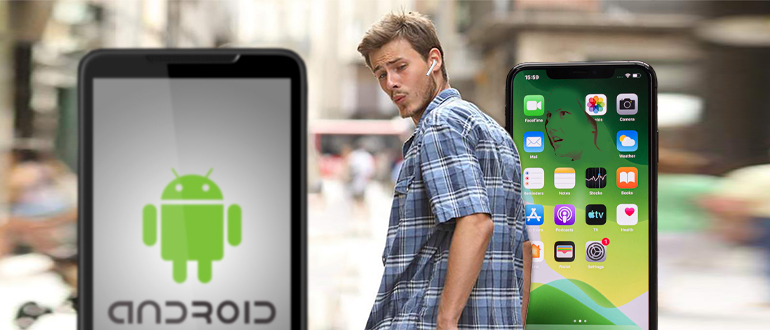

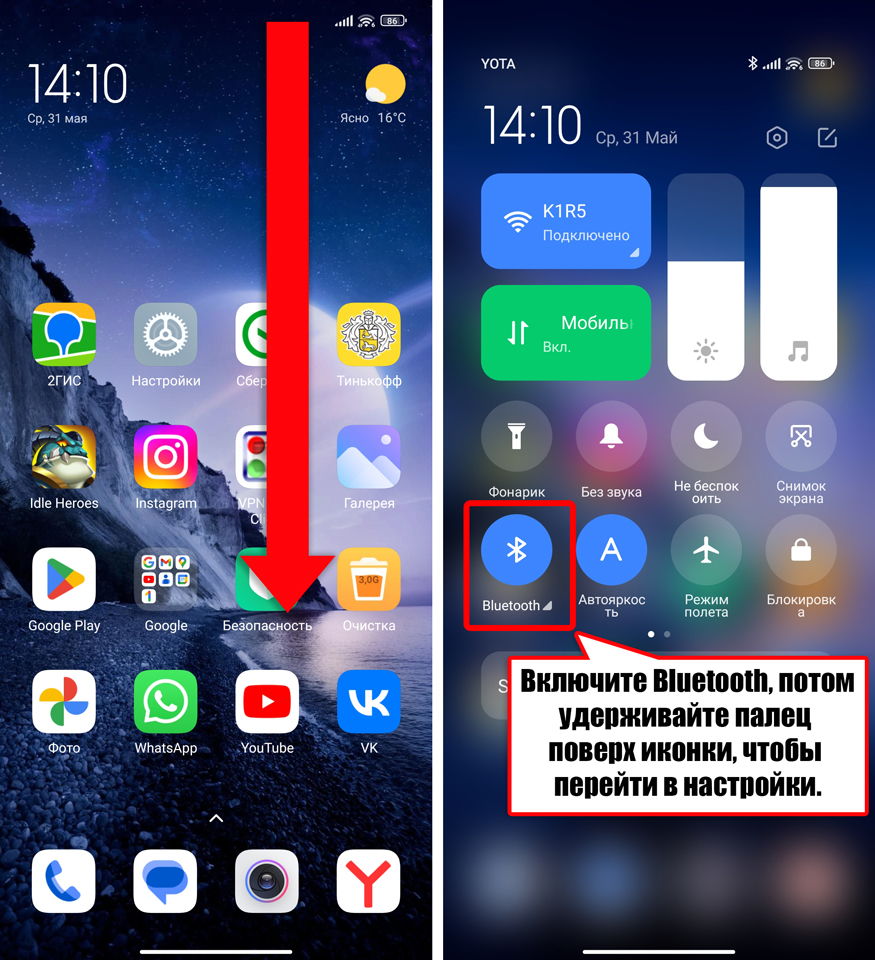
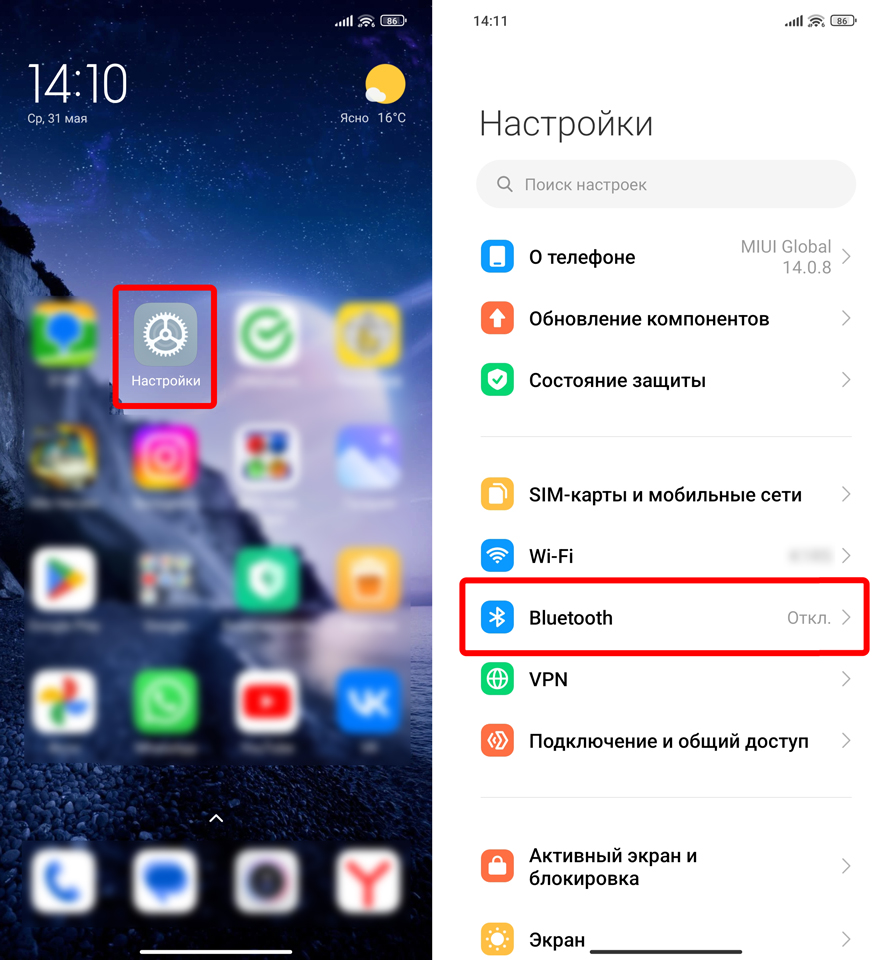
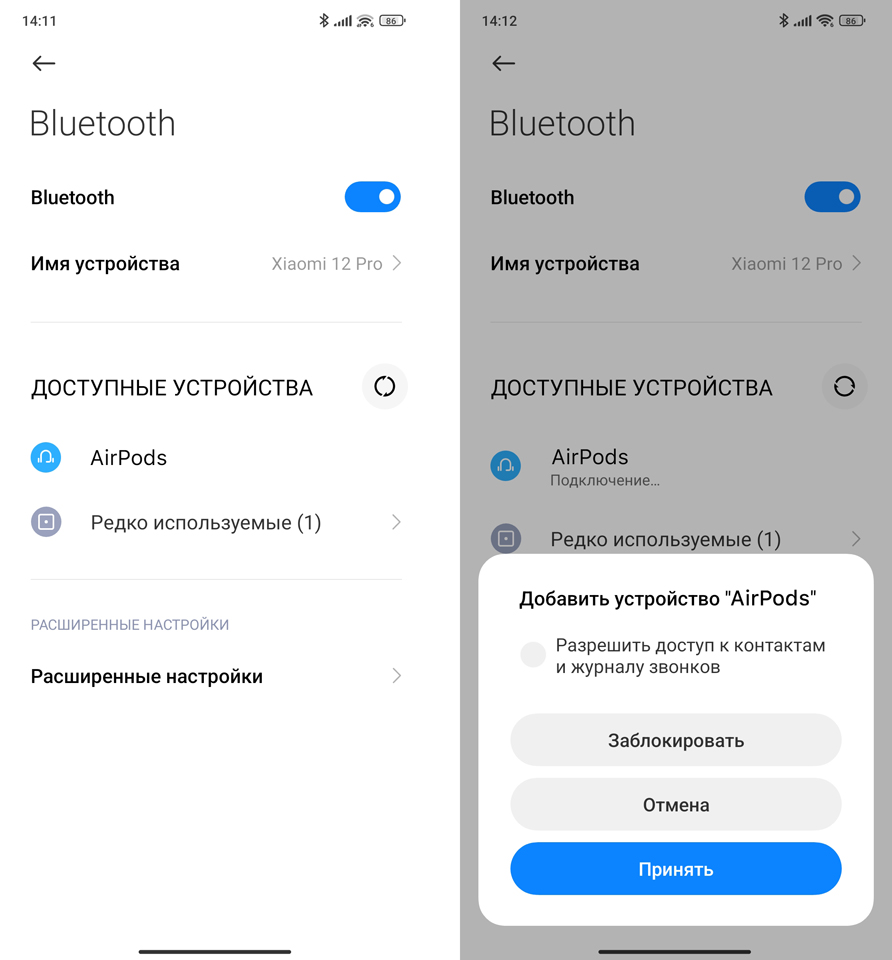
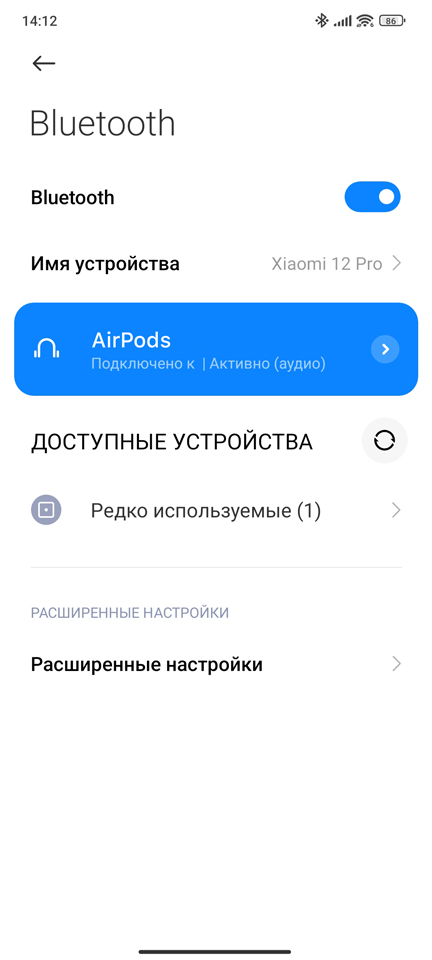





Спасибо! У меня получилось, теперь не будут лежать без дела)))) У них лучший звук
самые простые беспроводные наушники, все одинаково
класс

 я снова с музыкой
я снова с музыкой 
